Mit dem Zahlungsauftrag können Sie QR-Zahlteile scannen. Danach erstellen Sie den Zahlauftrag (Pain.001) für das Finanzinstitut.
Anhand der Vorlagen werden die Zahlteile kontiert und können so als Sammelbuchung verbucht werden.
![]() Zahlungsauftrag anzeigen
Zahlungsauftrag anzeigen
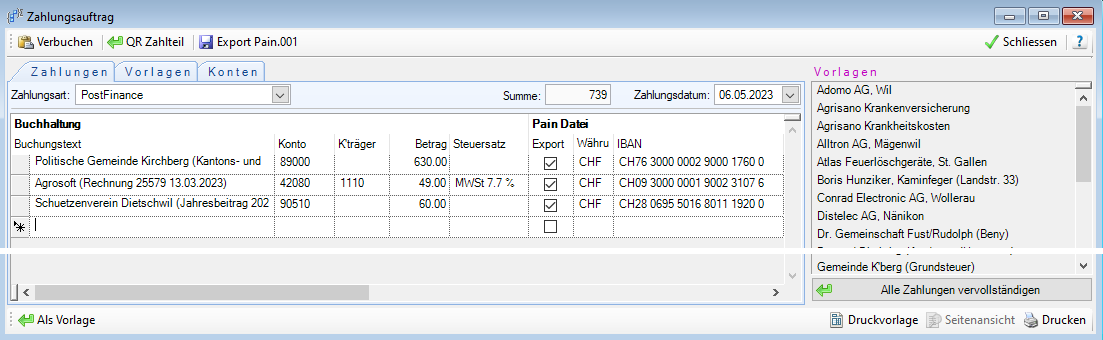
Zahlungen erfassen ohne QR-Zahlteil scannen
a) Erfassen Sie die Zahlungsaufträge in der Tabelle.
b) Halten Sie die Alt-Taste und Doppelklicken Sie auf eine Vorlage aus der Vorlagen Liste.
Zahlungen erfassen mit QR-Zahlteil scannen
- Starten Sie ihre Scann App
- Klicken Sie auf den Button QR Zahlteil.
- Scannen Sie nacheinander alle QR-Zahlteile.
- Klicken Sie auf den Button Fertig um den Scannvorgang abzuschliessen.
- Sie befinden sich wieder im Haupfenster Zahlungsauftrag.
- Nun können Sie die gescannten Zahlteile in der Tabelle vervollständigen.
a) Direkt in der Tabelle
- Ändern Sie den Buchungstext, so dass es für die Buchhaltung Sinn macht.
- Weisen Sie ein gültiges Konto zu.
- Wenn notwendig auch der Kostenträger.
b) Mit hilfe der Vorlagen
- Markieren Sie mit der Maus die gewünste Datenzeile (Datensatz).
- Doppelklicken Sie auf eine Vorlage aus der Vorlagen Liste.
Klicken Sie auf den Button Alle Zahlungen vervollständigen (unter der Vorlagen Liste).
Alle Datensätze werden dann gemäss IBAN Übereinstimmung automatisch mit den Vorlagen abgeglichen.
Pain.001 Export-Datei erstellen
Elektronischer Zahlungsauftrag via Filetransfer
Der Meldungstyp pain.001 ist ein XML-basiertes Nachrichten- und Meldungsformat nach ISO 20022 und gehört zur Kategorie Zahlungsverkehr (Überweisungsverfahren). Mit dem XML-basierten Nachrichten- und Meldungsformat pain.001 übermittelt ein Kunde seiner Bank oder Postfinance Überweisungs- und Zahlungsaufträge.
Agrosoft Farmsolution generiert den Meldungstyp pain.001 Version 2009.
Nur die Datensätze, bei denen die Spalte Export markiert (true) ist, werden für den Export weiter geleitet. Die Software überprüft aber, ob die erforderlichen Daten vorhanden sind. Wenn nicht, wird vor der Weiterleitung zum Export bei allen fehlerhaften Datensätzen die Markierung entfernt (false).
Klicken Sie auf den Button Export Pain.001 um die Export-Datei zu generieren.
Weitere Informationen zu diesem Thema siehe: Zahlungsauftrag als Pain.001 Meldung
Zahlung als Vorlage speichern
- Klicken Sie auf den Button Als Vorlage um eine Zahlung in der Liste Vorlagen zu zufügen.
Importierte Zahlungen automatisch vervollständigen
- Klicken Sie auf den Button Alle Zahlungen vervollständigen. Die IBAN gilt als Schlüssel um die entsprende Zahlung mit der richtigen Vorlage zu vervollständigen.
Zahlungen verbuchen
Im Anschluss können Sie die gesamte Zahlungsliste als Sammelbuchung verbuchen. Eine Sammelbuchung besteht aus einer Stammbuchung (in diesem Fall beim Finanzkonto) und den Detailbuchungen auf den entsprechenden Aufwand Konten.
Erst durch diesen Vorgang sind die Zahlungen auf irgend eine Art in der Buchhaltung wirksam.
- Klicken Sie dazu auf den Button Verbuchen.
- Die Sammelbuchung mit den Datails wird erstellt.
Wenn die Verbuchung erfolgreich war, können Sie die Frage Aktuelle Tabelle löschen mit Ja bestätigen.